
● 유튜브 구독 취소하는 방법(PC버전)①

내가 최근 들어서 보지 않고 관심이 급격하게 떨어지거나, 어떠한 논란으로 인해서 구독을 취소하시려는 분들이 많으실 텐데, 취소하는 방법은 굉장히 쉽습니다. 유튜브 사이트에 들어가셔서 왼쪽을 보시면 이렇게 현재 내가 구독 중인 채널들이 나열이 되어있습니다. 밑에 보면 내가 구독한 채널들을 "더보기"를 통해서 모두 볼 수 있습니다. 그중에 내가 구독을 취소할 채널을 선택하고 마우스 왼쪽 클릭하셔서 해당 페이지로 이동하세요.


그럼 이렇게 채널 로고와 채널 이름이 나오고 오른쪽 끝을 보시면 "구독 중"이라고 나와있습니다. 이 부분을 클릭하시고, "구독 취소"를 클릭하시면 구독이 취소됩니다.
● 유튜브 구독 취소하는 방법(PC버전)②

PC화면에서 왼쪽을 보시면 "구독"이라는 카테고리가 있습니다. 클릭을 해주세요.

페이지가 바뀌면 오른쪽 상단에 "관리"를 눌러주세요.

그럼 현재 내가 구독 중인 채널들이 마구마구 등장을 하게 됩니다. 구독 취소하기 좋게 구독 중도 모여있네요.. 구독을 취소할 채널을 찾아가신 다음에 "구독 중"을 클릭하세요.
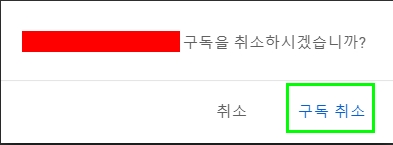
그럼 이렇게 한 번 물어봅니다. 정말 취소하실거냐고, 그럼 얄짤없이 아래에 "구독 취소" 누르시면 됩니다. 쉽죠?
● 유튜브 구독 취소하는 방법(모바일 버전)①

모바일 버전입니다. 핸드폰에서 유튜브 앱을 실행시킨 뒤, 오른쪽 하단에 있는 "구독"버튼을 클릭하세요.

그럼 위의 화면으로 이동을 하게 되는데, 이 화면은 내가 지금 구독 중인 채널의 영상이 모아져 있는 곳입니다.

여기서 제목 옆에 있는 세로 점 세 개 있는 곳을 클릭합니다.

그럼 다양한 카테고리가 나오게 되는데, 그 중에서 "구독 취소"버튼을 클릭하여 구독을 취소하시면 됩니다.
● 유튜브 구독 취소하는 방법(모바일 버전)②

아까처럼 유튜브 앱 열어주신 다음에 "구독"클릭해주시고, 상단 오른쪽 보면 "전체"문구가 있습니다. 클릭해주세요.

클릭하시고, 들어오시면 또 상단 오른쪽에 "관리"라고 문구가 하나 있습니다. 눌러주세요.

그럼 위와 같은 화면으로 이동하게 됩니다. 자 여기서 어떻게 하냐면 구독을 취소하고 싶은 채널을 잘 찾으시고, 지금 위의 사진은 중간에 제가 잘라서 두 개의 채널만 보이지만 사실 밑에 어마 무시하게 많습니다..

구독을 취소하고 싶은 채널을 찾은 다음에 손가락으로 그 해당 채널을 꾸욱 눌러주면 위의 화면처럼 "구독 취소"라고 빨갛게 나오시는 걸 보실 수 있습니다. "구독 취소"를 클릭하시면 구독이 취소가 되겠지요ㅎㅎ
★☆이어서 보면 좋은 글☆★
유튜브 채널 이름 바꾸기에 대해서 알아보자!
유튜브 채널 이름 바꾸기에 대해서 알아보도록 하겠습니다. 일단 채널 이름 변경을 위해서 유튜브에 접속해주신 다음에 오른쪽 상단 동그라미 아이콘을 눌러주시기 바랍니다. 혹여나 로그인이
girinsee.tistory.com
유튜브 프리미엄 멤버십 해지하는 방법 알아보자!
유튜브 프리이엄 멤버십 해지를 위해선 유튜브에 접속하셔서 로그인을 해주셔야 되는 일이겠죠. 로그인이 안되어 있으시다면 오른쪽 상단에 로그인 버튼을 눌러서 내 계정으로 로그인을 먼저
girinsee.tistory.com
유튜브 수익계산기, 유튜브 수익 창출조건 한눈에 알아보기
유튜브 수익계산기 사이트, 유튜브 수익 창출 조건에 대해서 알아보도록 하겠습니다. 요새 들어서 유튜브로 수익을 창출하시는 분들 점점 많아지고 있는데, 지금 바로 유튜브 수익계산기 사이
girinsee.tistory.com
유튜브 동영상 및 음원 추출 다운로드 하는 방법
유튜브 동영상 추출 및 다운로드하는 방법 일단 네이버에 들어가신 다음에 검색창에 두 가지 정도를 검색해주시면 되는데 첫 번째는 유튜브 동영상 추출로 검색을 해보시기 바랍니다. 그럼 이
girinsee.tistory.com

'IT 인터넷 이야기 > 유튜브' 카테고리의 다른 글
| 유튜브 동영상 올리는 법 - PC, 핸드폰(모바일)!! 업로드 방법 (0) | 2021.09.02 |
|---|---|
| 유튜브 채널 이름 바꾸기에 대해서 알아보자! (0) | 2021.08.17 |
| 유튜브 프리미엄 멤버십 해지하는 방법 알아보자! (0) | 2021.08.17 |
| 유튜브 수익계산기, 유튜브 수익 창출조건 한눈에 알아보기 (0) | 2021.08.16 |
| 유튜브 동영상 및 음원 추출 다운로드 하는 방법 (0) | 2021.08.15 |



